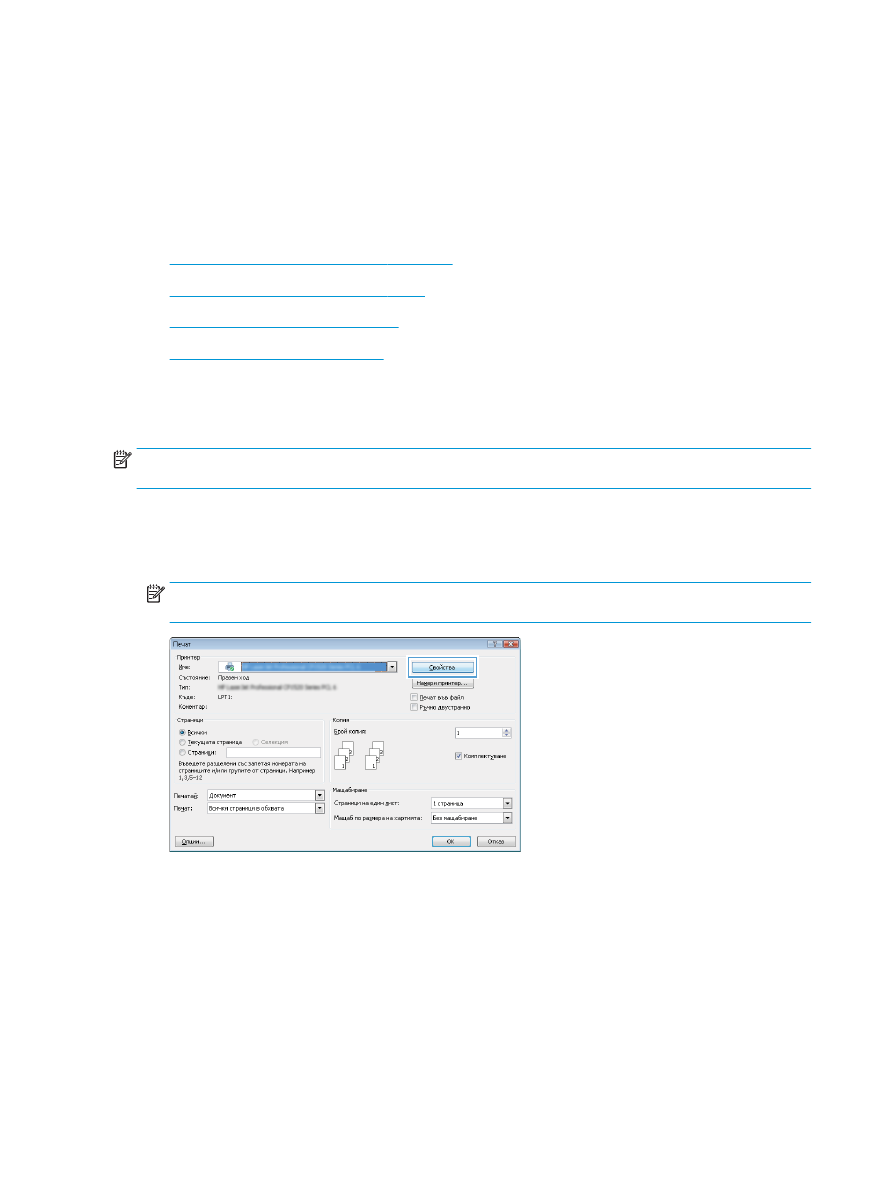
Създаване на съхранено задание (Windows)
Можете да съхранявате задания в устройство, за да можете да ги отпечатвате във всеки един момент.
ЗАБЕЛЕЖКА:
Вашият драйвер на принтера може да изглежда по различен начин от показания тук, но
стъпките са същите.
1.
От софтуерната програма изберете опция Печат.
2.
Изберете продукта от списъка с принтери и след това изберете Properties (Свойства) или
Preferences (Предпочитания) (името е различно за различните софтуерни програми).
ЗАБЕЛЕЖКА:
За да получите достъп до тези функции от началния екран в Windows 8 или 8.1,
изберете Devices (Устройства), изберете Print (Печат), след което изберете принтера.
58
Глава 4 Печат
BGWW
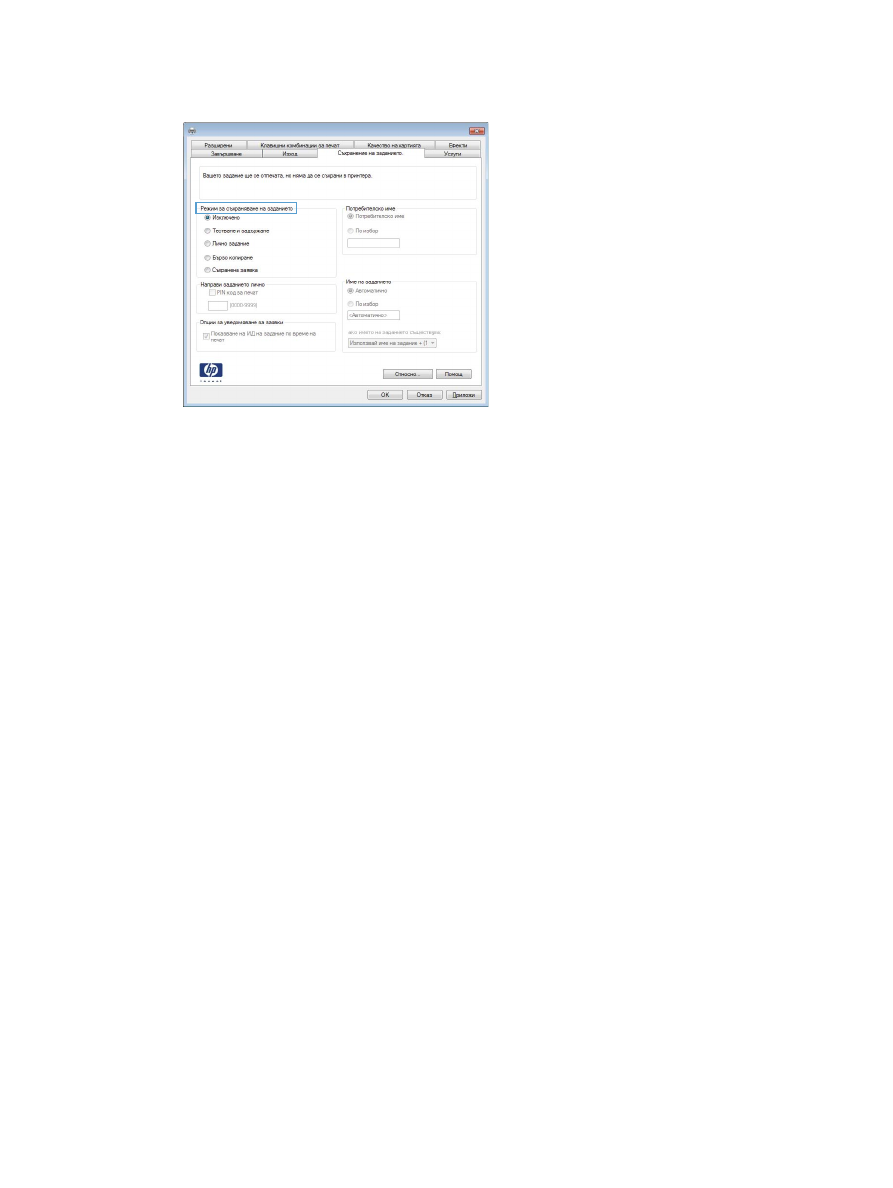
3.
Кликнете върху раздела Job Storage (Съхранение на заданието).
4.
Изберете опцията Job Storage Mode (Режим на съхранение на заданието).
●
Proof and Hold (Тестване и задържане): Печат и тестване на едно копие от задание и след
това отпечатване на повече копия.
●
Personal Job (Лично задание): Заданието не се отпечатва, докато не го поискате от
контролния панел на устройството. За този режим на съхранение на заданието можете да
изберете една от опциите Make Job Private/Secure (Направи задачата лична/защитена).
Ако зададете персонален идентификационен номер (ПИН) на устройството, трябва да
въведете необходимия ПИН на контролния панел. Ако шифровате заданието, трябва да
предоставите необходимата парола в панела за управление.
●
Quick Copy (Бързо копиране): Отпечатване на искания брой копия от дадено задание и
запазване на копие от това задание в паметта на устройството, за да можете да го отпечатате
отново по-късно.
●
Stored Job (Съхранена заявка): Съхранете задание в продукта и позволете на други
потребители да отпечатат заданието по всяко време. За този режим на съхранение на
заданието можете да изберете една от опциите Make Job Private/Secure (Направи задачата
лична/защитена). Ако зададете персонален идентификационен номер (ПИН) на
устройството, лицето, което отпечатва заданието, трябва да въведе необходимия ПИН на
контролния панел. Ако шифровате заданието, лицето, което отпечатва заданието, трябва да
предостави необходимата парола в контролния панел.
5.
За да използвате друго потребителско име или име на заданието, кликнете върху бутона Custom
(Персонализаирано) и след това въведете потребителското име или името на заданието.
Изберете коя опция трябва да се използва, ако друго задание вече има това име:
●
Използвай име на задание + (1-99): Добавете уникален номер в края на името на заданието.
●
Замести съществуващ файл: Заменете съществуващото съхранено задание с новото.
6.
Кликнете върху бутона OK, за да затворите диалоговия прозорец Свойства на документа. В
диалоговия прозорец Print (Печат) кликнете върху бутона OK, за да отпечатате заданието.
BGWW
Съхранение на задания за печат в продукта за по-късно отпечатване
59